Kaip pridėti "Bluetooth" prie kompiuterio

Nors dauguma nešiojamųjų kompiuterių ir netgi stalinių kompiuterių dabar turi "Bluetooth" palaikymą, kai kuriems iš mūsų vis dar reikia "Bluetooth" naujinių. Jei naudojate įrenginį be "Bluetooth" palaikymo, nesijaudinkite. Skaitykite taip, kaip parodysime, kaip lengvai ir pigiai pridėti "Bluetooth" palaikymą bet kuriame kompiuteryje.
Kodėl aš noriu tai padaryti?
Nors jūs galite gauti puikiai, be "Bluetooth" palaikymo savo kompiuteryje (ypač jei jūs "
SUSIJUSIOS: Pilnas Portable Bluetooth Speaker
Pirkimo vadovas. Galite, naudodami "Bluetooth" garsiakalbį, Pavyzdžiui, paleiskite pagalbinį garso kabelį iš savo kompiuterio į bet kurį iš "Bluetooth" garsiakalbių, kuriuos peržiūrėjome "Bluetooth" garsiakalbių vadove, tačiau tai padidins jūsų nepertraukiamą garsiakalbį ir patogiau patekti į muziką per "Bluetooth", todėl galėsite išlaikyti gebėjimą jį perkelti bet kur jūsų biure. "Bluetooth" yra patogu naudoti belaidžius ausines, žaidimų valdiklius ir kitus periferinius įrenginius.
Žiūrėkite, ar jūsų kompiuteryje jau yra "Bluetooth"
Prieš atlikdami veiksmus, rekomenduojame duoti kompiuteriui dvigubą "Bluetooth" radijo ryšio patikrinimą. Jei turite senesnį nešiojamąjį kompiuterį ar kompiuterį, tikriausiai teisingai manote, kad jūs neturite "Bluetooth" integruoto. Tačiau, jei turite naujesnį nešiojamą kompiuterį, praktiškai tai reiškia, kad turite "Bluetooth". Lygiai taip pat tai buvo neegzistuojanti stalinių kompiuterių funkcija, tačiau per pastaruosius kelerius metus "Bluetooth" radijas pradėjo pristatyti nustebinančią skaičių stalinių kompiuterių.
Paprastai galima patikrinti, ar "Windows" yra "Bluetooth". Galite patikrinti, ar "Bluetooth" naudojama antraštėje "Valdymo skydas"> "Tinklas ir internetas"> "Tinklo jungtys". Jei yra tinkamai įdiegtas ir sukonfigūruotas "Bluetooth" radijas, kartu su kitais tinklo jungtimis, pvz., "Ethernet" ir "Wi-Fi", pamatysite įrašą apie "Bluetooth" tinklo ryšį.
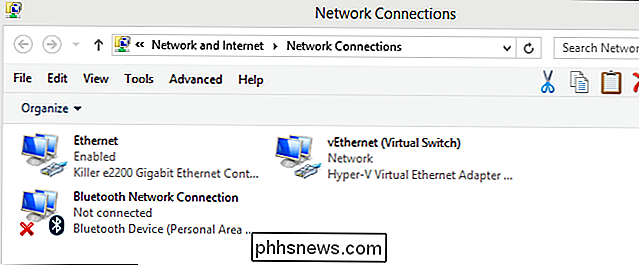
Arba galite atidaryti įrenginių tvarkytuvę - tiesiog spustelėkite "Pradėti" ir ieškokite "įrenginio tvarkyklės" - tada ieškokite "Bluetooth" įrašo. Įrenginių tvarkytuvė parodys, ar jūsų kompiuteryje yra "Bluetooth" įrenginys, net jei jis netinkamai nustatytas.
Taip pat siūlome dvigubą tikrinimą kompiuteryje esančią statistiką. Nors mažai tikėtina, kad aparatūros tiekėjas, esantis jūsų aparatinėje įrangoje, naudoja specialybės tvarkyklę ar kitą įrankį, kurį reikia atsisiųsti, kad įjungtumėte "Bluetooth" ryšį. Šiek tiek užsimenama su "Google", parodydama, ar pirmiausia turite aparatūrą, ir jei jums reikia specialaus tvarkyklės, BIOS ar kitų atnaujinimų.
"Bluetooth" į savo kompiuterį pridėkite
Jei pastebėjote, kad jūsų kompiuteris "Bluetooth" nėra įmontuotas, tada jį reikės pridėti. Geros naujienos yra tai, kad tai lengva padaryti, ir jums nereikia daug išleisti.
Pirmas žingsnis: pirkite tai, ko jums reikės
Jums nereikia visko, ko reikia sekti kartu su šia mokymo programa. . Kai nustatysite, kad jūsų kompiuteryje tikrai reikia "Bluetooth" radijo (o ne tik tvarkyklės naujinio), laikas patikrinti, ar turite laisvą USB prievadą. Jei to nepadarėte ir nėra vietos, nes jums reikalingi visi esami jūsų uostai, turėtumėte apsvarstyti galimybę įsigyti kokybišką USB koncentratorių arba USB plėtinio kortelę.
Naudojant laisvą USB prievadą, kuris jums reikalingas USB Bluetooth adapteris. Šio pamokymo tikslais (ir naudojamės mūsų mašinose) mes naudosim aukštą reitingą ir nebrangų "Kinivo BTD-400" (11,99 JAV dolerių) "USB" raktą.
Yra ir kitų būdų problemai spręsti, tačiau dauguma jų yra gana nepraktiška. Pavyzdžiui, galite naudoti nešiojamojo kompiuterio mini PCI lizdą su nešiojamojo "Bluetooth" / Wi-Fi moduliu, tačiau tai yra daug vargo. Viena iš priežasčių, dėl kurių galbūt norėsite eiti į mini PCI maršrutą, yra tai, ar tikrai nenorite atsisakyti USB prievado nešiojamame kompiuteryje ir nenorite nešiotis USB koncentratoriaus.
Vien tik darbalaukio pusėje Nesvarbu, kodėl mes negalime naudotis USB sprendimu, jei esate aiškiai įkeliama į stalinio kompiuterio "Wi-Fi" PCI plokštę, nes daugeliui "Wi-Fi" PCI korteles įdiegta "Bluetooth" funkcija.
Antras žingsnis: įdiekite "Bluetooth Dongle"
Jei įdiegiate "Kinivo" sistemoje "Windows 8" arba "10", procesas yra negyvas paprastas: tiesiog įjunkite jį. "Windows" apima "Basic" "Broadcom" "Bluetooth" tvarkykles, kurias reikalauja raktas ir automatiškai juos įdiegs kai jis atpažįsta naują įrenginį.
Jei įdiegiate jį ankstesnėje "Windows" versijoje, turėsite įdiegti "Bluetooth" tvarkykles. Jūs sužinosite, kad reikia tvarkyklių, jei įrenginio tvarkytuvo langas atrodo taip, kai prijungsite raktą.

SUSIJĘS: Kaip sužinoti, ar paleidžiau 32 bitų ar 64 bitų Windows?
Galite atsisiųsti tvarkykles iš "Kinivo" ("dongle" gamintojo) arba iš "Broadcom" (realaus "Bluetooth" radijo įrenginio gamintojo). Atsisiųskite versiją savo operacinei sistemai (štai kaip sužinoti, ar naudojate 32 bitų arba 64 bitų "Windows"), paleiskite diegimo programą ir esate gerai.
Trečias žingsnis: prijunkite įrenginius
SUSIJĘS: Pilnas Portable Bluetooth Speakers pirkimo vadovas
Dabar, kai turite įdiegtą dongle, esate pasirengęs porą įrenginio. Mes demonstruosime šį procesą, prijungdami vieną iš garsiakalbių, kuriuos naudojome nešiojamiesiems "Bluetooth" garsiakalbiams.
Įdėję raktą (ir įdiegus atitinkamus tvarkykles), "Bluetooth" piktograma turėtų pasirodyti sistemos dėkle, kaip matyti paveikslėlyje žemiau. Dešiniuoju pelės mygtuku spustelėkite piktogramą ir kontekstinio meniu pasirinkite "Pridėti" Bluetooth "įrenginį.
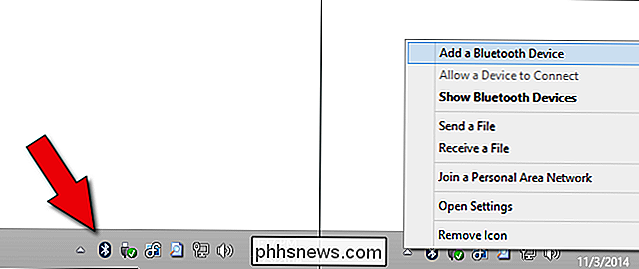
Jei naudojate" Windows 8 "ar 10, pamatysite ekraną, panašų į žemiau esantį. Tiesiog spustelėkite mygtuką "Susieti", norėdami prisijungti prie įrenginio.
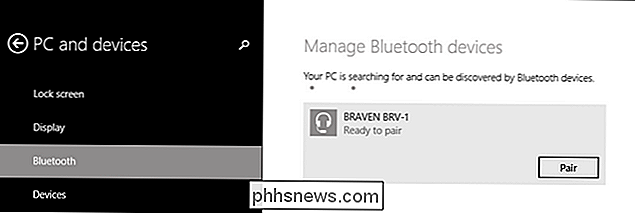
Jei naudojate "Windows 7" arba ankstesnę versiją, pamatysite tokį ekraną kaip šis. Pasirinkite įrenginį, prie kurio norite prisijungti, tada spustelėkite "Kitas".
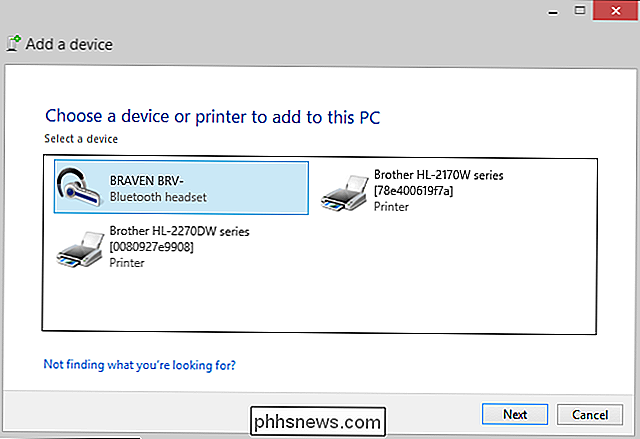
Atlikę pasirinkimą, "Windows" palaikys ryšį su įrenginiu apie pusę minutės, nes jis automatiškai užbaigs porų procesą.
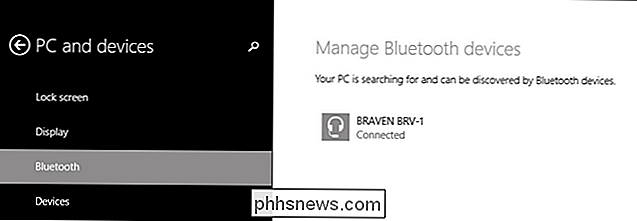
Galite tvarkyti savo "Bluetooth" įrenginius, pasiekdami "Bluetooth" meniu per sistemos dėkle (kaip darėme prieš tai) arba naršydami į Valdymo skydą -> Visos valdymo skydo elementai -> Įrenginiai ir spausdintuvai. Bet kuriuo atveju turėtumėte matyti ir "Bluetooth" raktą, ir bet kokius prijungtus "Bluetooth" įrenginius (ir bendrauti su jomis).
Tai viskas, ko reikia! $ 15, vienas USB prievadas, praktiškai neskausmingas diegimo procesas, o dabar jūsų kompiuteris turi "Bluetooth" ryšį.

Kaip automatizuoti mėgstamiausias programas su IFTTT
If This Then That (IFTTT) yra internetinė paslauga, kuri gali kartu sujungti įvairius skirtingus produktus ir paslaugas, kad galėtumėte automatizuoti beveik bet ką tavo širdis trokšta. Kai kas nors pažymės jus "Facebook", nusiųskite šią nuotrauką į "Dropbox". Gaukite el. Laišką, kai "Craigslist", atitinkantis jūsų paieškos terminus, pasirodys naujas elementas.

Kaip išjungti viešuosius "Wi-Fi" pranešimus "Android"
Kai esate už namų ribų, "Android" praneša, kad esate šalia atidaryto "Wi-Fi" tinklo. Tai patogu, kai norite prisijungti prie interneto kavinėje. Tai kyla, kai perduodate kiekvieną tašką greitkeliu. Jei esate susirgę šių pranešimų, štai kaip juos išjungti. Ši funkcija naudojama "Android", tačiau ji gali atrodyti šiek tiek kitaip, priklausomai nuo jūsų telefono gamintojo.



